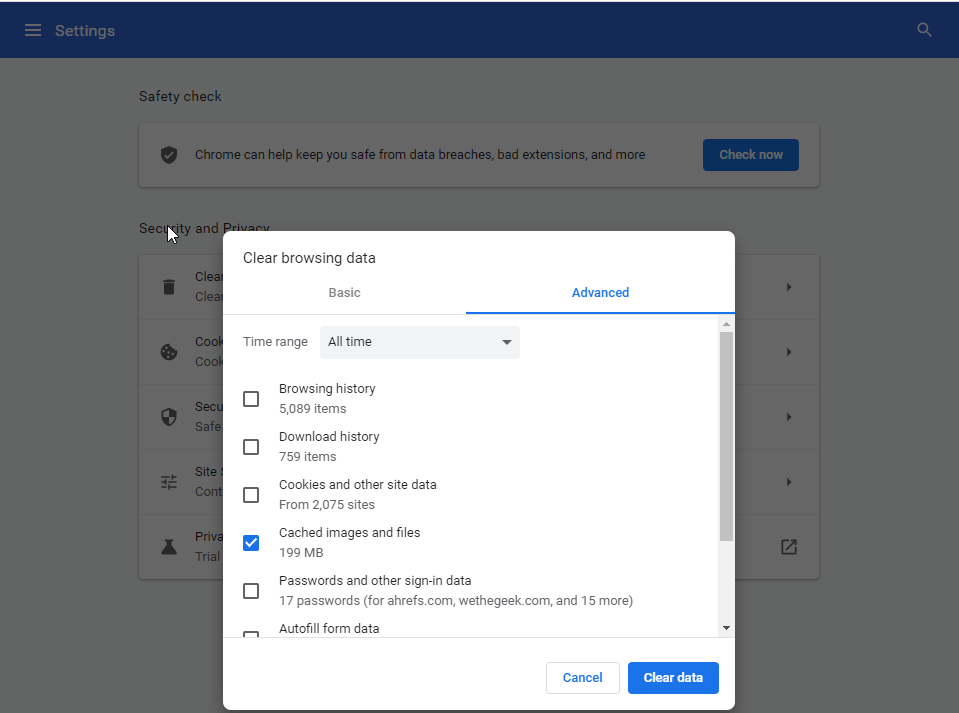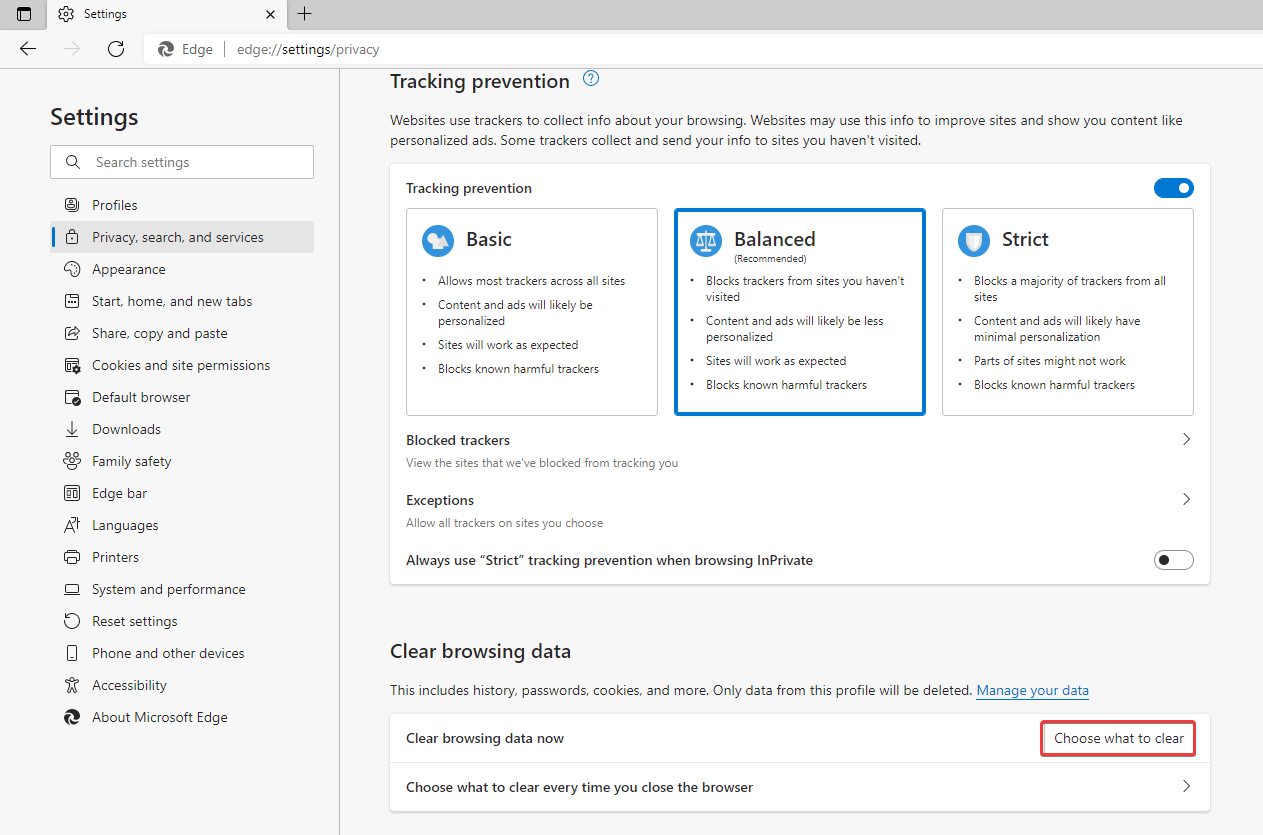إصلاح - لا يتم تنزيل الصور ومقاطع الفيديو في WhatsApp
نشرت: 2022-01-16هل تبحث عن حل لخطأ "تعذر إكمال تنزيل WhatsApp"؟
لحسن الحظ ، لقد أتيت إلى المكان الصحيح هنا ؛ سنناقش كيفية إصلاح الصور ومقاطع الفيديو التي لم يتم تنزيلها على WhatsApp.
بشكل عام ، عندما تتلقى وسائط (صورة أو فيديو) عبر WhatsApp على Android أو iOS ، يتم تنزيلها بنقرة واحدة. ومع ذلك ، يواجه العديد من المستخدمين مؤخرًا مشكلات عند تنزيل ملفات الوسائط حيث يقوم WhatsApp بإلقاء رسائل خطأ مثل - "فشل تنزيل وسائط WhatsApp" ، و "التنزيل غير قادر على إكمال WhatsApp" ، و "الرجاء المحاولة مرة أخرى لاحقًا" ، وما شابه.
إذا كنت تتلقى أيًا من رسائل الخطأ هذه أو رسائل خطأ مشابهة ، فاتبع الإرشادات خطوة بخطوة التي نشاركها في المنشور وقم بإصلاح مشكلة تنزيل الوسائط في WhatsApp.
قبل أن ندخل في التفاصيل الجوهرية للإصلاح ، لم يتمكن التنزيل من إكمال WhatsApp. أود أن أخبركم عن تطبيق رائع - Message To Unknown Number.
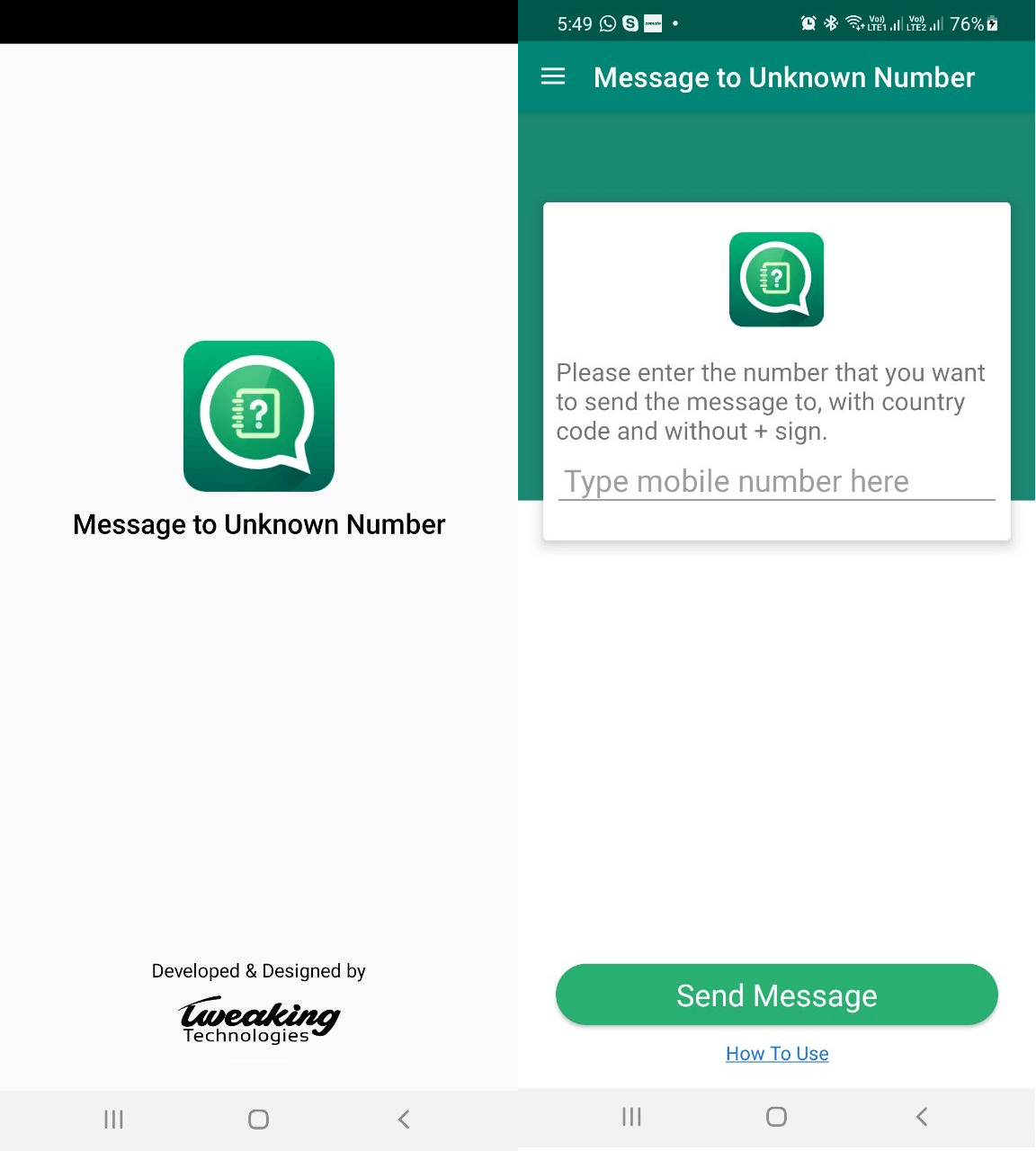
باستخدام هذا التطبيق المبتكر ، يمكنك إرسال رسائل إلى أرقام غير معروفة عبر WhatsApp. للأسف ، التطبيق متاح فقط لمستخدمي أندرويد. لمعرفة المزيد حول الرسالة إلى رقم غير معروف ، اقرأ المراجعة.
يمكنك تنزيله من متجر Google Play Store أو النقر هنا.
دون طلب أي معلومات شخصية ، يحل هذا التطبيق القوي المشكلة الحاسمة المتمثلة في إرسال رسائل إلى أرقام غير معروفة عبر WhatsApp.
الآن ، دعنا نصل إلى النقطة ونتعرف على كيفية إصلاح فشل WhatsApp في تنزيل الوسائط.
لا يتم تنزيل أفضل الطرق لإصلاح الصور ومقاطع الفيديو في WhatsApp.
حقيقة: - لا يقوم WhatsApp Web تلقائيًا بتنزيل ملفات الوسائط (الصور ومقاطع الفيديو). ستحتاج إلى تنزيلها يدويًا.
1. أعد تشغيل الهاتف
أثناء استخدام أحد التطبيقات أو الجهاز ، إذا كنت تواجه مشكلة ، فيجب أن تكون الخطوة الأولى لاستكشاف المشكلة وإصلاحها هي إعادة تشغيل الجهاز. في معظم الحالات ، تعمل هذه الحيلة البسيطة على إصلاح كل شيء ؛ حتى فشل تنزيل وسائط WhatsApp.
2. تحقق من خادم WhatsApp بحثًا عن المشكلات
عندما تواجه مشكلات في الاتصال أو تعطل خادم WhatsApp ، فقد تواجه مشكلات أثناء إرسال الرسائل وتنزيل الصور وما شابه ذلك. تحقق مما إذا كان WhatsApp معطلاً أم لا. إذا كانت هناك مشكلة ، فانتظر حتى يتم حلها ؛ بعد استخدام WhatsApp ، يجب ألا تواجه أي مشكلة.
3. تحقق من التاريخ والوقت
لكي يتزامن WhatsApp مع خوادمه ، فإن وجود التاريخ والوقت الصحيحين على Android و iOS أمر لا بد منه. إذا كان هناك تناقض ، فلن يكون تنزيل الصور أو مقاطع الفيديو ممكنًا.
ذكري المظهر
انتقل إلى الإعدادات -> النظام (الإدارة العامة) -> التاريخ والوقت.
بدّل المفتاح بجوار "استخدام الوقت الذي توفره الشبكة (أو الوقت التلقائي)".
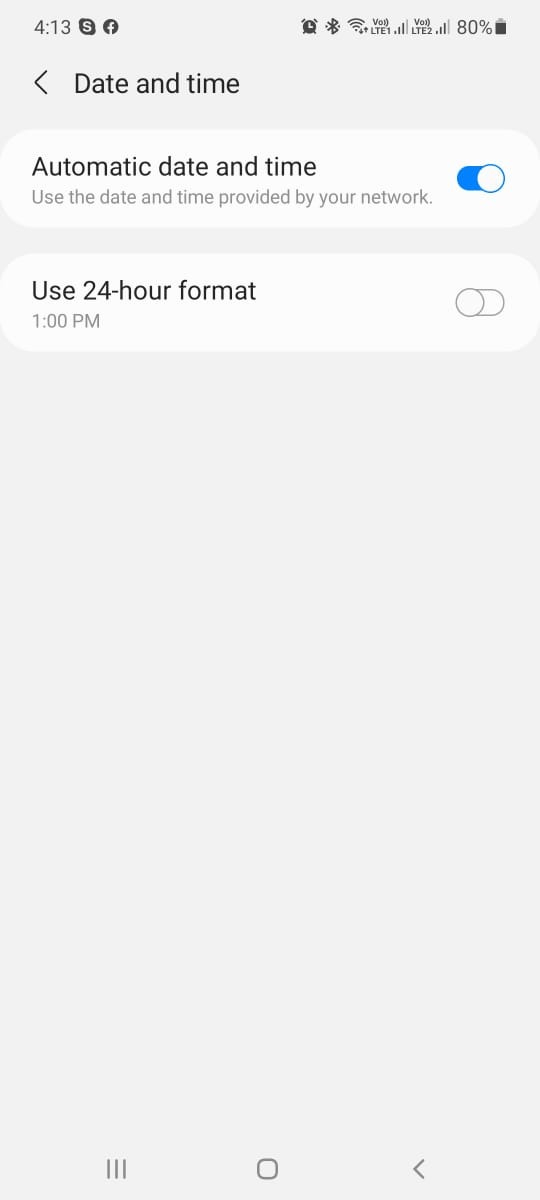
ايفون
توجه إلى "الإعدادات -> عام -> التاريخ والوقت."
قم بتمكين التعيين تلقائيًا.
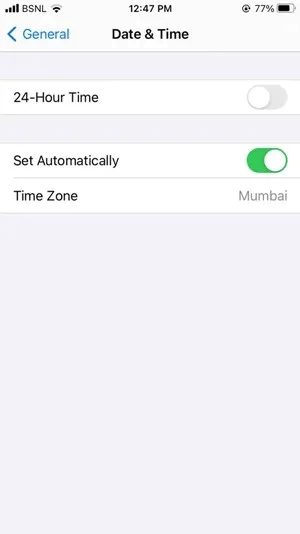
4. تحقق من الهاتف بحثًا عن مشكلات الإنترنت
إذا كنت تواجه مشكلات في الاتصال بالإنترنت ، فلا بد أن تحدث مشكلات في الصور ومقاطع الفيديو التي يتم تنزيلها على WhatsApp.
فيما يلي بعض النصائح لإصلاح المشكلة:
1. في حالة استخدام WhatsApp على شبكة Wi-Fi ، أعد تشغيل جهاز التوجيه.
2. حاول التبديل بين Wi-Fi وبيانات الجوال.
3. تأكد من عدم استنفاد حد البيانات.
4. تمكين وتعطيل وضع الطائرة.
5. حاول نسيان شبكة Wi-Fi ثم أعد الاتصال.
6. إذا لم يكن في الحالة الرئيسية ، فقم بتمكين تجوال البيانات. بعد اتباع هذه النصائح ، حاول تنزيل الصور على WhatsApp.
إذا كنت من مستخدمي iPhone ، فانتقل إلى الإعدادات -> WhatsApp> تمكين بيانات الجوال.
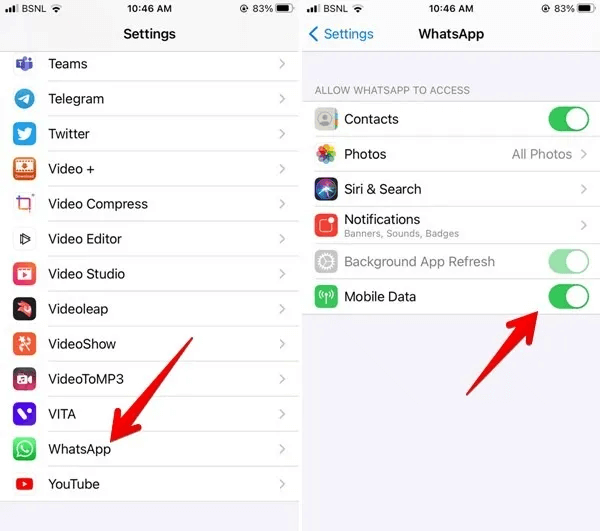
5. امنح إذن الوصول إلى الوسائط لتطبيق WhatsApp
على كل من Android و iPhone يتطلب WhatsApp إذن التخزين ، إذا فشلت في منح الإذن ، فقد تواجه مشكلات أثناء استخدام WhatsApp.
لمنح إذن التخزين ، اتبع الخطوات التالية:
ذكري المظهر
انتقل إلى الإعدادات -> التطبيقات -> WhatsApp -> الأذونات> التخزين (الملفات والوسائط)> السماح.
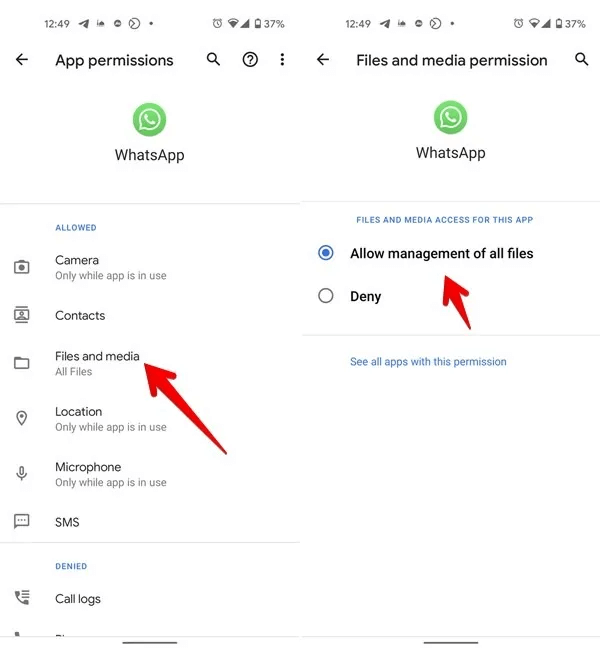
ايفون
انتقل إلى الإعدادات -> WhatsApp (الدردشات) -> الصور> كل الصور.
6. تحقق من إعدادات التنزيل التلقائي للوسائط
1. افتح WhatsApp
2. انتقل إلى إعدادات WhatsApp> التخزين> قسم التنزيل التلقائي للوسائط. انقر فوق الخيارات> السماح بنوع ملفات الوسائط التي يجب تنزيلها تلقائيًا عند الاتصال ببيانات الجوال أو شبكة Wi-Fi.
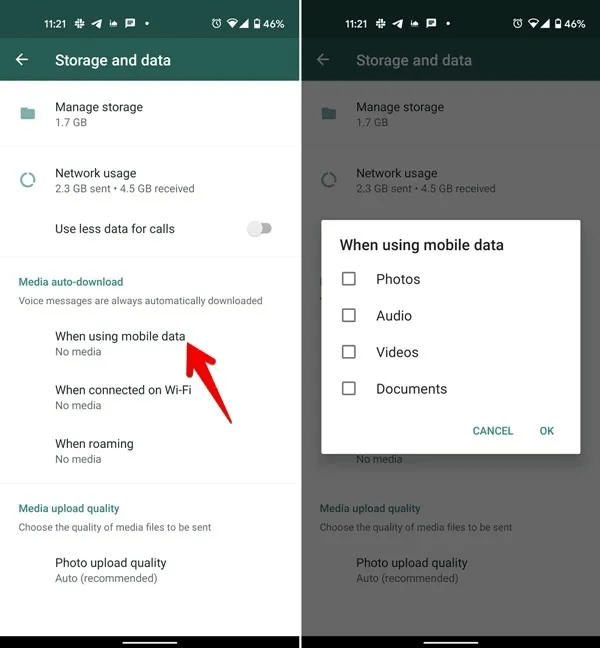
7. تعطيل أوضاع توفير البيانات
يتمتع كل من Android و iPhone بأوضاع لحفظ البيانات. إذا لم تتمكن من تنزيل الوسائط عند استخدام WhatsApp ، فاتبع هذه الخطوات وقم بتعطيل وضع حفظ البيانات:
ذكري المظهر
توجه إلى الإعدادات> الشبكة والإنترنت -> توفير البيانات> تعطيلها.
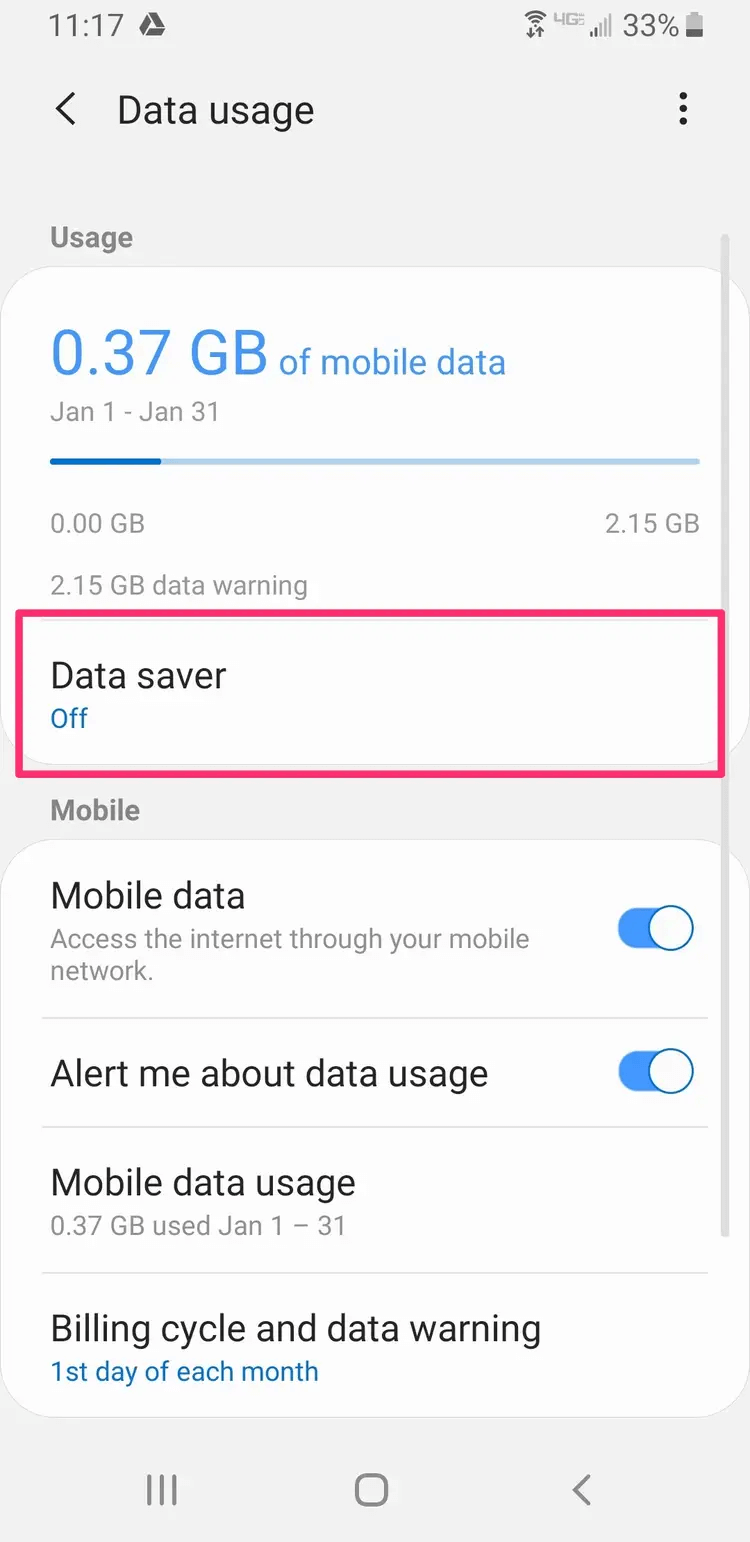
ايفون
الإعدادات> بيانات الجوال> خيارات بيانات الجوال> تعطيل وضع البيانات المنخفضة.

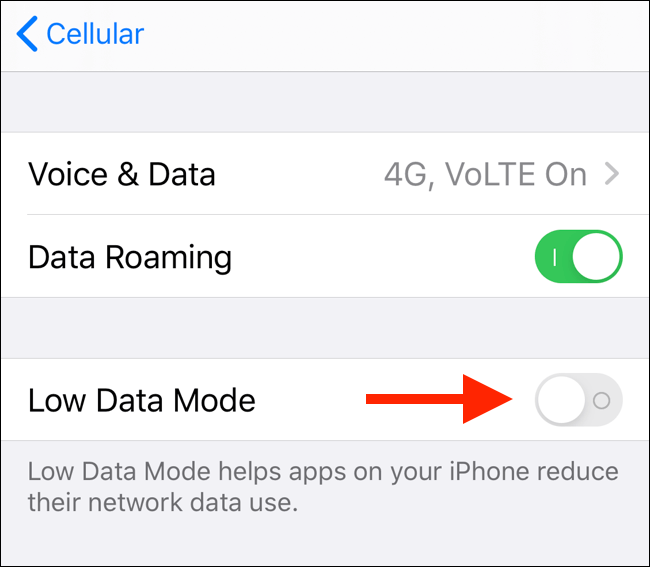
8. تمكين الحفظ في Camera Roll (iPhone)
لتنزيل ملفات الوسائط تلقائيًا على iPhone ، انتقل إلى تطبيق WhatsApp> الإعدادات> الدردشات> قم بتمكين التبديل بجوار حفظ في Camera Roll.
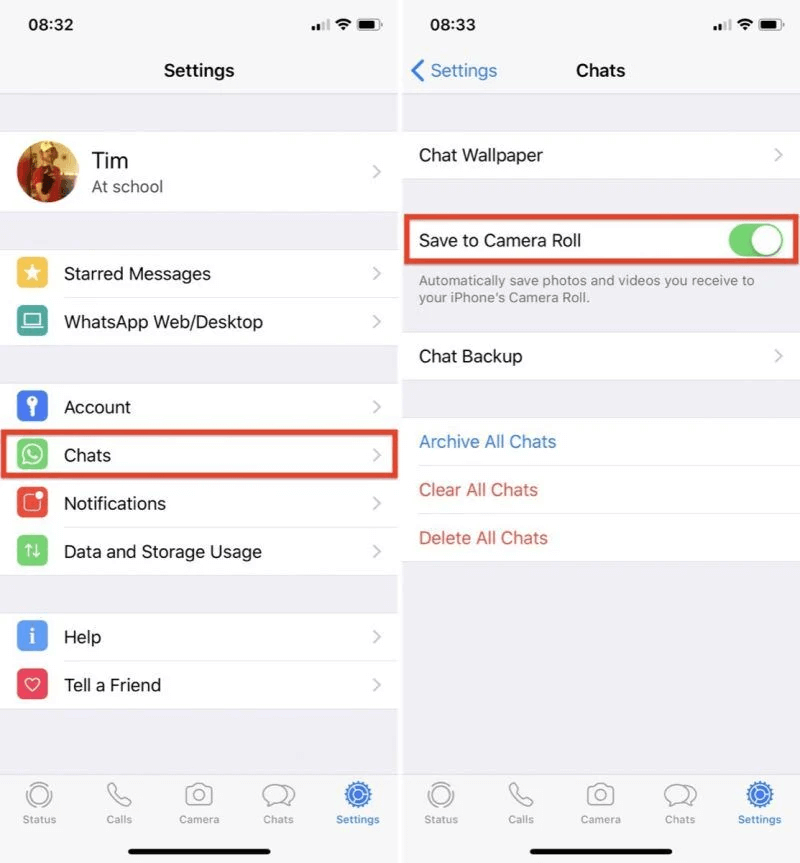
9. مسح WhatsApp Cache (Android)
ملاحظة: - ليس عليك النقر فوق "مسح البيانات" حيث سيؤدي ذلك إلى حذف جميع الدردشات. عليك ببساطة النقر فوق مسح ذاكرة التخزين المؤقت
انتقل إلى إعدادات الهاتف> تطبيقات WhatsApp التخزين وذاكرة التخزين المؤقت> انقر فوق مسح ذاكرة التخزين المؤقت.
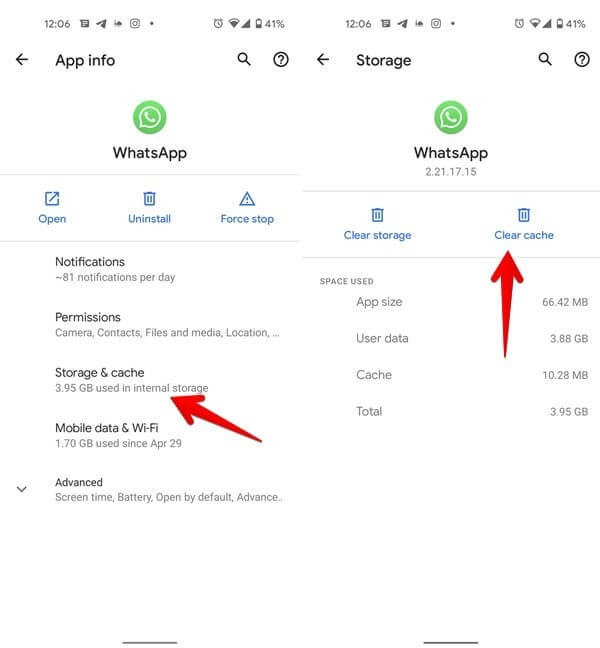
أعد تشغيل الهاتف.
10. إعادة تسمية مجلد WhatsApp (Android)
حتى بعد اتباع الخطوات المذكورة أعلاه على Android ، حاول إعادة تسمية مجلد WhatsApp إذا كنت لا تزال تواجه مشكلة تنزيل الوسائط.
انتقل إلى التخزين الداخلي> Android> الوسائط> حدد موقع مجلد com.whatsapp> انقر فوقه وحدد إعادة تسمية.
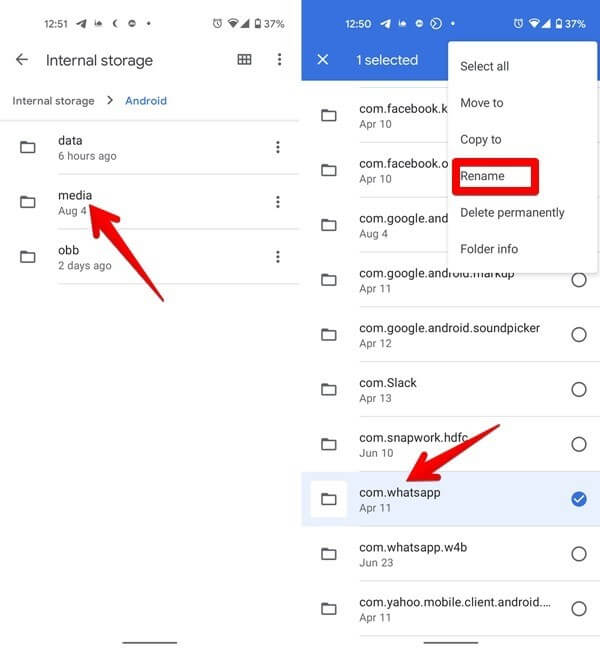
أعط اسما من اختيارك.
أعد تثبيت WhatsApp لاستعادة البيانات من النسخة الاحتياطية.
ملاحظة: يتم حفظ قاعدة بيانات وملفات WhatsApp القديمة في المجلد المعاد تسميته.
11. إعادة تعيين إعدادات الشبكة
حاول إعادة ضبط إعدادات الشبكة على كل من Android و iPhone. سيؤدي هذا إلى حذف الشبكات المحفوظة (Wi-Fi و Bluetooth وغيرها) والأجهزة المتصلة. هذا يعني أنك ستحتاج إلى الاقتران وإضافتهما مرة أخرى.
ذكري المظهر
انتقل إلى الإعدادات> النظام (الإدارة العامة) -> إعادة تعيين. حدد من أي من الخيارات -
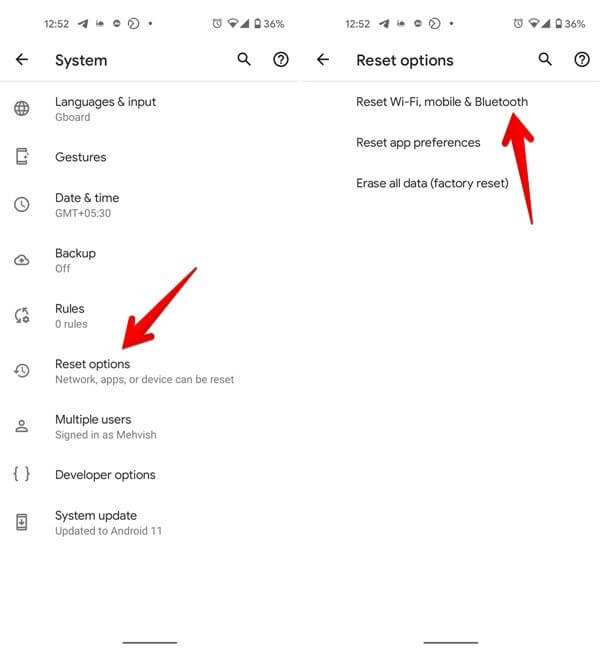
"إعادة تعيين إعدادات الشبكة" أو
"إعادة تعيين شبكة Wi-Fi والجوّال والبلوتوث."
ايفون
اذهب إلى الإعدادات> عام> إعادة تعيين> إعادة تعيين إعدادات الشبكة.
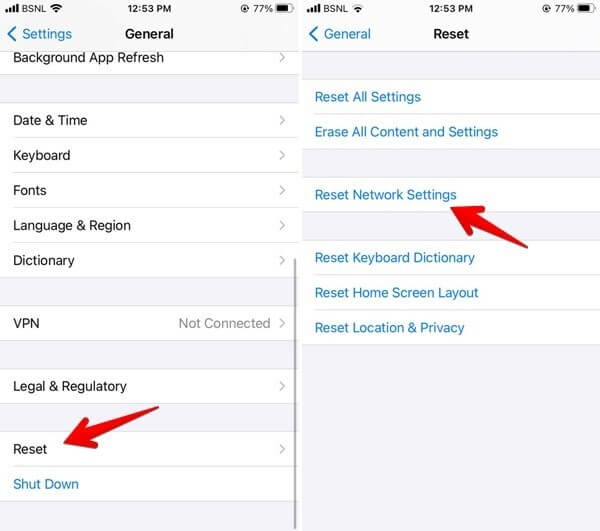
بعد اتباع هذه الخطوات ، قم بإعادة تعيين تفضيلات التطبيق.
ذكري المظهر
انتقل إلى الإعدادات -> النظام (الإدارة العامة) -> إعادة تعيين> إعادة تعيين تفضيلات التطبيق أو إعادة تعيين الإعدادات.
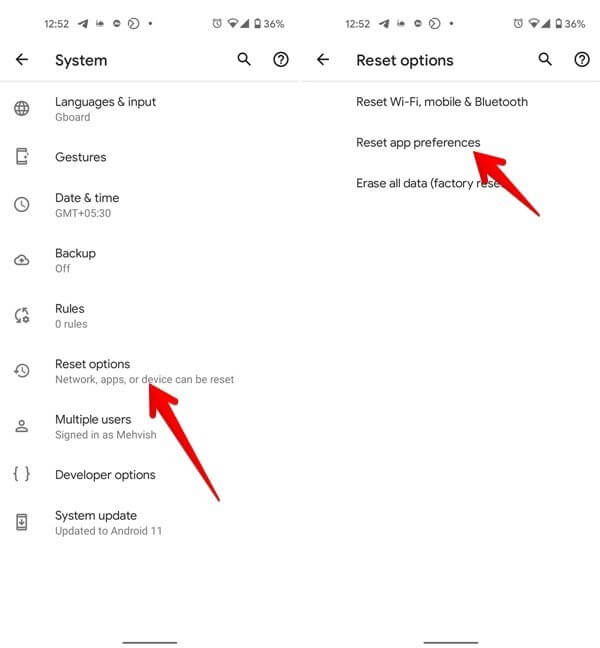
ايفون
اذهب إلى الإعدادات> عام -> إعادة تعيين -> إعادة تعيين جميع الإعدادات.
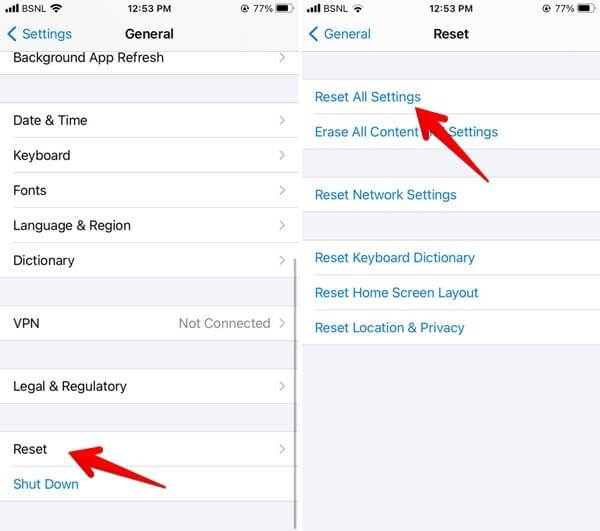
باستخدام الخطوات المذكورة أعلاه ، يمكنك بسهولة إصلاح تعذر التنزيل في WhatsApp. ومع ذلك ، إذا كنت تستخدم WhatsApp Web وتواجه المشكلة ، فلا داعي للقلق. اقرأ المزيد.
إصلاحات إضافية - WhatsApp Webإذا كنت تستخدم WhatsApp Web وتعذر عليك تنزيل ملفات الوسائط بعد النقر فوق أيقونة التنزيل ، فاتبع الإصلاحات التالية: 1. تنظيف بيانات تصفح الويب في WhatsAppإذا كانت المشكلة الوحيدة التي تواجهها هي تنزيل الصور ومقاطع الفيديو ، فحاول مسح ملفات تعريف الارتباط وذاكرة التخزين المؤقت. مستخدمو Chrome - قم بتشغيل Google Chrome> انقر فوق النقاط الثلاث> المزيد من الأدوات> محو بيانات التصفح> حدد جميع المربعات الثلاثة> محو البيانات.
مستخدمي Edge افتح Edge> انقر فوق النقاط الثلاث> الإعدادات> الخصوصية والبحث والخدمات> اختر ما تريد مسحه.
حدد المربع بجوار " الصور والملفات المخزنة مؤقتًا " و " ملفات تعريف الارتباط وبيانات الموقع الأخرى "> انقر فوق مسح الآن . 2. تسجيل الخروج وتسجيل الدخولWhatsApp Web له نصيبه من مواطن الخلل والقضايا. لذلك ، قم بتسجيل الخروج وتسجيل الدخول عندما تواجه مشاكل في استخدام إصدار الويب. للقيام بذلك ، انقر فوق رمز القائمة ثلاثية النقاط> "تسجيل الخروج". تسجيل الدخول مرة أخرى ، وهذا كل شيء. |
يتم إحتوائه -
نأمل ، باستخدام الخطوات التي تمت مشاركتها أعلاه ، يمكنك إصلاح فشل WhatsApp في تنزيل الوسائط. ومع ذلك ، إذا كنت لا تزال تواجه أي مشاكل ، فنحن نقترح تعطيل AdBlocker (إذا كنت تستخدم أيًا منها). بالإضافة إلى ذلك ، قم بتحديث WhatsApp ، وأعد تثبيت أفضل تطبيق للمراسلة ، واطلب من المرسل إعادة إرسال الملف لأنه إذا قام المرسل بمسح الدردشة ، فلن تتمكن من تنزيل الملف. علاوة على ذلك ، تذكر أنه في حالة نفاد مساحة التخزين لديك ، فلن يقوم WhatsApp بتنزيل ملفات الوسائط. لذلك ، تأكد من أن لديك مساحة تخزين كافية على جهاز Android و iPhone.
Android اذهب إلى الإعدادات -> التخزين.
إعدادات iPhone Go -> عام -> تخزين iPhone.
احذف الملفات غير الضرورية وقم بإخلاء بعض المساحة. لمسح التكرارات ، يمكنك استخدام Duplicate Files Fixer. يمكن لمستخدمي Android استخدام Smart Phone Cleaner. نأمل أن تحل هذه الإصلاحات مشكلة عدم القدرة على تنزيل الصور ومقاطع الفيديو على WhatsApp. شارك بتعليقاتك في قسم التعليقات.